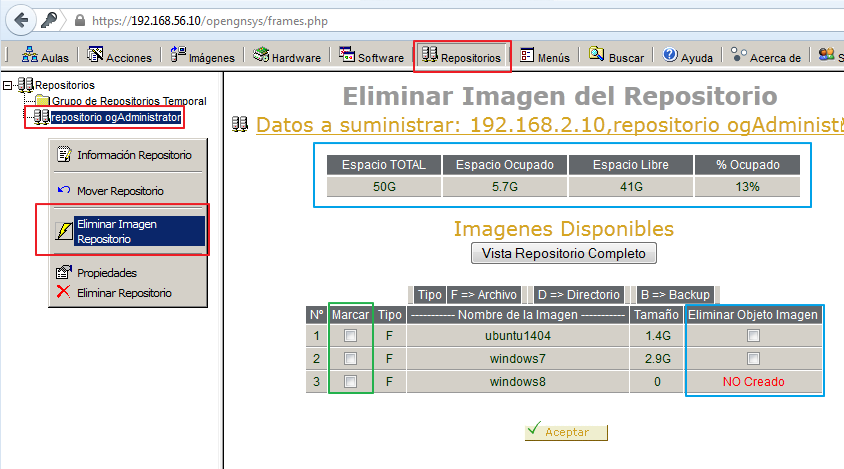| Version 2 (modified by , 9 years ago) (diff) |
|---|
--
Introducción
- Eliminar imágenes del repositorio de OpenGnSys
- Desde la consola WEB:
- Limitación: el servidor web debe ser el mismo que el servidor repositorio.
- Desde el repositorio desde una consola shell.
- Uso: cuando el repositorio sea un equipo distinto al servidor web.
- Desde la consola WEB:
- Eliminar imágenes de las cache de los clientes ==
- desde la consola WEB


Cómo eliminar imágenes del repositorio munualmente.
El proceso adecuado para eliminar una imagen del repositorio consta de 3 pasos principales:
- Eliminación del objeto imagen.
- Eliminación del perfil de software asociado, siempre que no sea común a otras imágenes definidas.
- Borrado manual de los ficheros de imágenes del repositorio.
La consola de administración web de OpenGnSys permite eliminar objetos de tipo imagen y perfil de software.
Elimina imagen: fichero y objeto
A partir de la versión 1.0.5 si el repositorio y el server están en la misma máquina se puede realizar el borrado del fichero de la imagen desde la consola; En versiones anteriores se tendrá que realizar de forma manual.
En la pestaña repositorio, pulsando con el botón derecho podemos selecciona la opción "Eliminar imagen de repositorio". Nos aparecerá la información de espacio ocupado y disponible del repositorio y un listado de las imágenes pertenecientes a la unidad organizativa en que estemos.
Se marcarán los de cada imagen nos dirá el tipos (archivo, directorio y backup), el tamaño y si existe o no el objeto imagen. Podremos eliminar sólo el archivo de la imagen o también el objeto de la base de datos.
Dándole al botón "Vista repositorio completo" aparecerán las imágenes de las unidades organizativas a las que tengamos acceso, motrandose a qué unidad pertenece cada una de ellas.

Eliminar el objeto imagen
Para borrar la definición de un objeto imagen, el administrador de la Unidad Organizativa debe acceder a la lista de objetos definidos en la pestaña Imágenes de la consola web de OpenGnSys, seleccionar la imagen deseada y pulsar en la opción Eliminar imagen. Antes de ejecutar la operación, debe apuntarse el valor del nombre canónico y del perfil de software asociado.
El siguiente ejemplo muestra como eliminar la imagen “Ubuntu 12.04.1” del “Repositorio Triana”.

Eliminar el perfil de software
Solo debe eliminarse el objeto Perfil de Software que contenga un inventario de aplicaciones que ya no se vaya a utilizar por ningún objeto Imagen. Para ello, el administrador de la Unidad Organizativa tiene que acceder a la pestaña Software, desplegar la lista de perfiles y seleccionar aquél que se desea borrar.
El formulario de eliminación indica cuántas imágenes están asociadas al perfil de software seleccionado; así que debe comprobarse que este número está a 0 antes de ejecutar la operación.
El ejemplo siguiente muestra la pantalla de eliminación del “Perfil Software (pc-b135, Part 6)”, que no tiene ninguna imagen asociada (Imágenes: 0).

Borrado manual de ficheros de imagen
El proceso de borrado de ficheros debe realizarse de forma segura y manteniendo las condiciones necesarias para evitar la pérdida de datos. Por lo tanto, el administrador de la Unidad Organizativa debe ser quien elimine dicha información de manera concienzuda y sin intermediarios; así que, como se ha indicado en este apartado, la consola de administración web de OpenGnSys no incluye un modo automático para borrar imágenes, ni del repositorio ni de la caché local del cliente.
Los ficheros de imágenes se almacenan en el directorio /opt/opengnsys/images de cada repositorio. Para acceder a dichos ficheros y elimininar las imágenes, el administrador tiene que conectarse por SSH al servidor utilizando una cuenta con permisos para realizar estas operaciones.
Una imagen consta normalmente de 3 ficheros (hay que tener en cuenta que NombreCanónico es el valor del campo correspondiente al de las propiedades del objeto Imagen previamente eliminado, respetando las mayúsculas y minúsculas originales:
- NombreCanónico.img es la imagen en sí misma con el volcado completo del sistema de archivos, debe ocupar una gran cantidad de espacio en disco.
- NombreCanónico.img.sum: suma de comprobación de seguridad de la imagen.
- NombreCanónico.img.torrent: datos para transferir la restaurar la imagen usando el protocolo BitTorrent.
Puede existir para cada imagen un segundo conjunto de ficheros, con extensión .ant, generados por el proceso estándar de creación de imágenes de la consola de administración web, conteniendo una copia de seguridad de la imagen.
El siguiente cuadro muestra un ejemplo de ejecución del comando para obtener el listado de ficheros del directorio de imágenes de un repositorio (tener en cuenta que el comando ejecutado está en letra cursiva).
$ ls -lh /opt/opengnsys/images total 24G drwxr-xr-x 18 root root 4,0K oct 10 12:03 groups -rw-r--r-- 1 root root 3,4G oct 9 11:30 Ubuntu12.img -rw-r--r-- 1 root root 3,3G oct 1 12:10 Ubuntu12.img.ant -rw-r--r-- 1 root root 33 oct 9 13:32 Ubuntu12.img.sum -rw-r--r-- 1 root root 267K oct 9 13:32 Ubuntu12.img.torrent -rw-r--r-- 1 root root 267K oct 1 12:12 Ubuntu12.img.torrent.ant -rw-r--r-- 1 root root 16G oct 9 11:45 Win7.img -rw-r--r-- 1 root root 33 oct 9 13:32 Win7.img.sum -rw-r--r-- 1 root root 1,3M oct 9 13:34 Win7.img.torrent
Borrado a partir de la versión 1.0.4a A partir de la versión OpenGnSys 1.0.4, se ha preparado el script deleteimage para la gestión del borrado de ficheros de imágenes en el repositorio.
Para borrar los ficheros asociados a una imagen, solo es necesario introducir como parámetro el nombre canónico de dicha imagen.
sudo deleteimage NombreCanónico
El programa también puede recibir un calificador opcional para eliminar los ficheros de la imagen normal y de su copia de seguridad (con extensión .ant).
sudo deleteimage -b NombreCanónico
Por último, el programa permite también recuperar la copia de seguridad, renombrando automáticamente los ficheros para que puedan utilizarse como una imagen normal.
sudo deleteimage -r NombreCanónico
Nota: los calificadores -b y -r son opcionales y mutuamente excluyentes.
Siguiendo con ejemplo anterior, se muestra como eliminar los ficheros de la imagen “Win7”, recuperar la copia de seguridad de la imagen “Ubuntu12” y listar el contenido del directorio.
$ sudo deleteimage Win7 $ sudo deleteimage -r Ubuntu12 $ ls -lh /opt/opengnsys/images total 4G drwxr-xr-x 18 root root 4,0K oct 10 12:03 groups -rw-r--r-- 1 root root 3,3G oct 1 12:10 Ubuntu12.img -rw-r--r-- 1 root root 267K oct 1 12:12 Ubuntu12.img.torrent
Borrado en versiones previas a OpenGnSys 1.0.4a
De un modo general, y necesario en las versiones anteriores a la 1.0.4a, para eliminar el contenido de los ficheros de imágenes que no son necesarios debe ejecutarse las órdenes siguientes:
cd /opt/opengnsys/images sudo rm NombreCanónico.img sudo rm NombreCanónico.img.sum NombreCanónico.img.torrent
Una vez eliminada, puede recuperarse la copia de seguridad de la imagen, ejecutando los comandos siguientes:
cd /opt/opengnsys/images sudo mv NombreCanónico.img.ant NombreCanónico.img sudo mv NombreCanónico.img.torrent.ant NombreCanónico.img.torrent
Por último, el siguiente ejemplo muestra como eliminar la última versión de la imagen “Ubuntu12” y recuperar su copia de seguridad.
cd /opt/opengnsys/images sudo rm Ubuntu12.img Ubuntu12.img.sum Ubuntu12.img.torrent sudo mv Ubuntu12.img.ant Ubuntu12.img sudo mv Ubuntu12.img.torrent.ant Ubuntu12.img.torrent
---
Attachments (7)
- perfilSoftware.png (27.0 KB) - added by 9 years ago.
- perfilSoftware_Huerfano.png (26.6 KB) - added by 9 years ago.
-
EliminarImagenRepo.png (45.6 KB) - added by 8 years ago.
Eliminar imagen en la consola de administración vista Unidad Organizativa
-
EliminarImagenCompleto.png (58.8 KB) - added by 8 years ago.
Eliminar imagen en la consola de administración vista Repositorio Completo
-
EliminarImagenObjeto.png (51.0 KB) - added by 8 years ago.
Eliminar objeto imagen en la consola de administración
-
perfilSoftwareEliminar.png (50.3 KB) - added by 8 years ago.
Eliminar perfil de software en la consola de administración
-
EliminarImagenCache.png (68.1 KB) - added by 8 years ago.
Eliminar imagen de Cache en la consola de administración
Download all attachments as: .zip